Chcete něco nahrát na Mac? Chcete zachytit online schůzku, vzrušující videoklip, videohovor nebo živě streamovaná videa? Cokoli chcete zachytit, potřebujete bezplatný nahrávací software pro Mac. Zde je uvedeno 11 nejlepších bezplatných rekordérů obrazovky pro Mac. Abychom vám pomohli vybrat nejlepší záznamník obrazovky zdarma pro Mac, každý software je vám představen s jeho klíčovými funkcemi. Pokračujte ve čtení a dozvíte se více informací.
1. EaseUS RecExperts ★★★
Pokud jde o nejlepší nahrávací software pro Mac, EaseUS RecExperts je nejlepší volbou. Tento software umožňuje flexibilně nahrávat celou obrazovku a vybranou oblast. Na Macu také můžete současně nahrávat obrazovku se zvukem, včetně systémového zvuku, mikrofonu nebo zvuku z externích zvukových zařízení.
Kromě zachycení obrazovky můžete obrazovku nebo video zaznamenat jako GIF pomocí jednoduchých kliknutí. A co je nejdůležitější, můžete použít více možností, jako je přizpůsobení klávesových zkratek a tak dále.
EaseUS RecExperts
- Zachyťte obrazovku, webovou kameru a nahrávejte interní zvuk na Macu
- Schopnost zaznamenat webovou kameru se zobrazením vaší tváře
- Nahrávejte streamované video a zvuk, jak chcete
- Zabývat se herními videi a online diskusí
- Naplánujte nahrávání na dobu trvání nahrávání
2. Přehrávač QuickTime
Musíte být obeznámeni s QuickTime Player, což je bezplatný software pro nahrávání videa pro Mac. Může přehrávat, nahrávat, upravovat a sdílet videa na Macu. Nahrávání obrazovky externím hlasem je dostupné.
Umožňuje zachytit celou obrazovku nebo vybranou oblast několika kliknutími. S tímto softwarem pro Mac screencast můžete snadno nahrávat online schůzky, streamovaná videa nebo jiné aktivity na obrazovce. A co je nejdůležitější, jeho intuitivní rozhraní je přímočaré pro začátečníky.
Jediným omezením je, že nemůže nahrávat interní zvuk na Mac.
Klíčové funkce:
- Jednoduché a intuitivní uživatelské rozhraní
- Bezplatný záznam obrazovky pro Mac
- Nabízet možnosti nahrávání a úprav
- Umožněte sdílení nahraných videí se svými přáteli
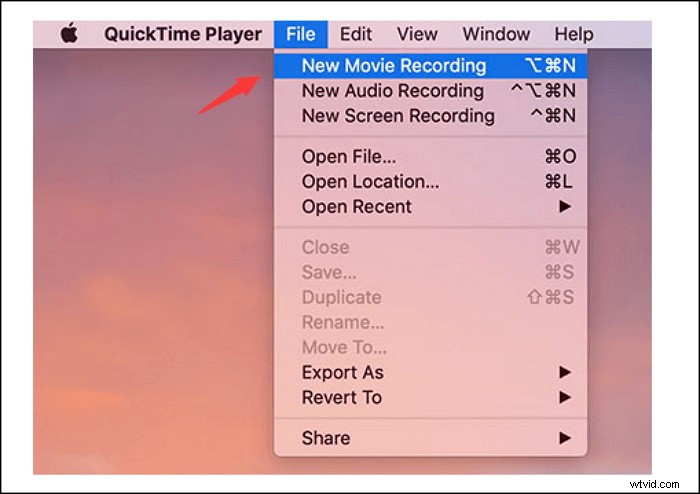
3. macOS Catalina
Jedním z doporučených vestavěných záznamů obrazovky v Macu je macOS Catalina, který je také známý jako macOS 10.15. Jedná se o multiplatformní nástroj s mnoha funkcemi. Pomocí tohoto programu se můžete vypořádat s celou obrazovkou nebo vybranou částí na vašem Macu pomocí několika kliknutí. Zde jsou další funkce, které můžete v tomto nástroji najít.
Klíčové funkce:
- Praktický software pro nahrávání obrazovky zdarma pro Mac
- Nahrávání na celou obrazovku nebo konkrétní oblast
- Umožněte jasnému panelu nástrojů vybrat vhodnou možnost
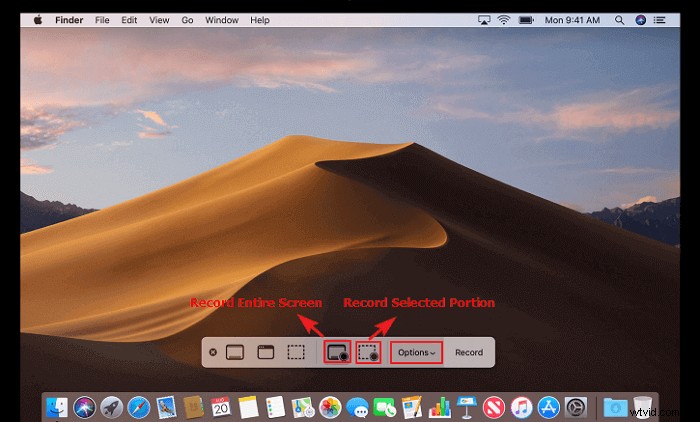
4. OBS Studio
OBS Studio je open source záznamník obrazovky pro uživatele Mac. Má výkonné a snadno použitelné možnosti konfigurace, které mohou bez námahy přidávat nové zdroje nebo upravovat vlastnosti.
Kromě toho tento rekordér obrazovky pro Mac zdarma nabízí neomezený počet scén, které lze plynule přepínat pomocí vlastních přechodů. Lze jej také použít pro živé vysílání, což znamená, že jej můžete použít k nahrávání streamovaného zvuku.
Klíčové funkce:
- Zcela zdarma pro všechny uživatele
- Umožněte zachycovat aktivity v reálném čase a skvělá videa živě streamovaná
- Nabízejte intuitivní zvukový mix s filtry podle zdroje
- Kompatibilní se systémy Windows, macOS a Linux
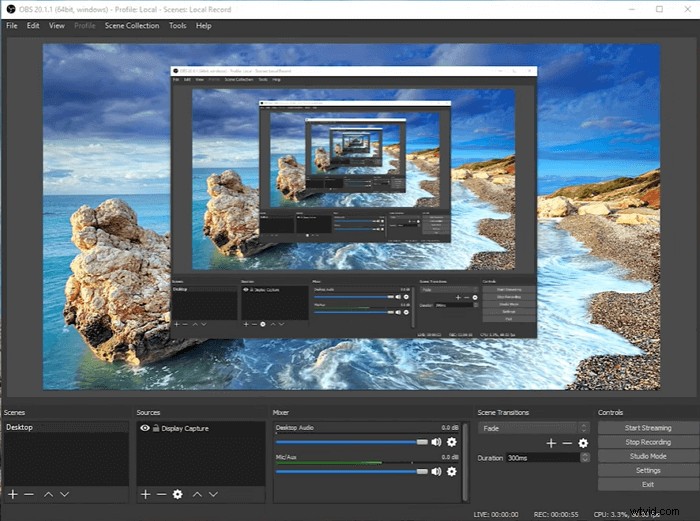
5. ScreenFlow
ScreenFlow je další bezplatný záznamník obrazovky Mac se zvukem. Tento software pro snímání obrazovky dokáže zaznamenat cokoli a po dokončení záznamu vám poskytne mnoho možností úprav.
Pomocí ScreenFlow můžete nahrávat také zvuk počítače nebo mikrofon. Tento software pro nahrávání obrazovky Mac navíc dokáže dokonce nastavit stisk kláves a pohyby myši, díky čemuž je nahrávání mnohem zajímavější.
Klíčové funkce:
- Lehký záznam obrazovky a editor videa
- Exportujte téměř všechny hlavní formáty a nahraná videa nahrajte přímo na YouTube
- Umožňují současně nahrávat video a zvuk
- Rekordér obrazovky Mac se zvukem zdarma
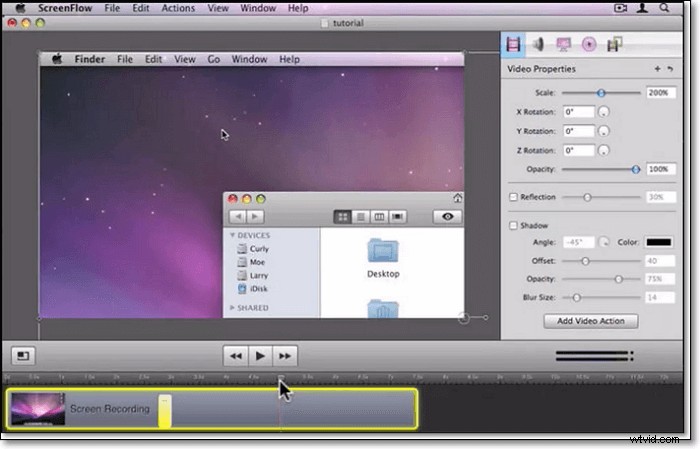
6. Screencast-O-Matic
Screencast-O-Matic je všestranný záznam a editor obrazovky pro Mac. Pomocí tohoto programu pro nahrávání obrazovky lze zdarma vytvářet videa se záznamem obrazovky. Po dokončení nahrávání si můžete přizpůsobit ukládání pomocí vestavěného editoru. Umožňuje také rychle přidat překryvné vrstvy, text, animace, vizuální efekty a mnoho dalšího k nahranému videu.
Klíčové funkce:
- Dostupné pro uživatele Windows, macOS, iOS, Android a Chromebook
- Nabízejte základní, ale užitečné nástroje pro úpravu videa
- Přidejte a upravte velikost webové kamery pro efekt obrazu v obraze
- Sdílejte zaznamenaná videa na platformách sociálních médií, jako je YouTube
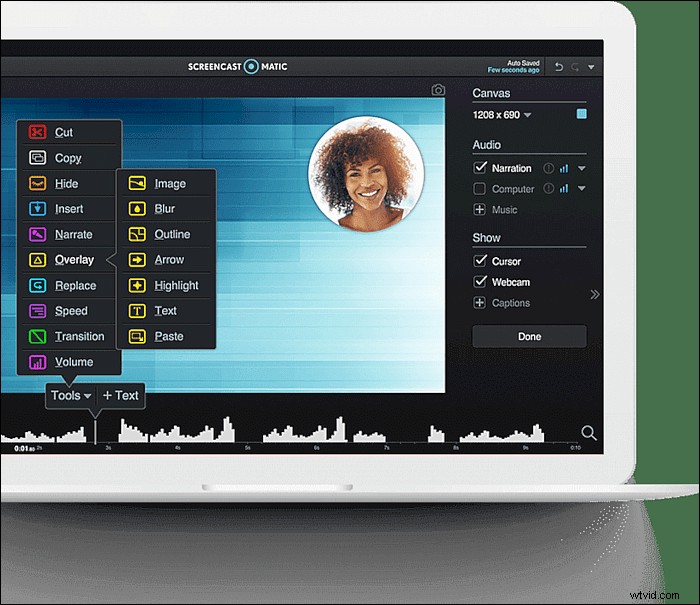
7. Snagit
Snagit je nástroj pro nahrávání obrazovky, který umožňuje nahrávat video a pořizovat snímky. Tento záznamník obrazovky dokáže zachytit celou obrazovku Macu, oblast, okno nebo rolovací obrazovku. Umožňuje vám rychle zachytit jednotlivé snímky z nahraných videí nebo snadno uložit video soubor jako soubor MP4 nebo animovaný GIF.
Jako záznamník obrazovky bez Macu jej můžete použít k odstranění nechtěných sekcí z nahrávek obrazovky pomocí trimru po nahrávání.
Klíčové funkce:
- Povolit nahrávání obrazovky iOS pomocí Snagit
- Zaznamenávejte obrazovku, webovou kameru, zvuk a další věci na obrazovce
- Změňte video na animovaný GIF a přidejte jej na web
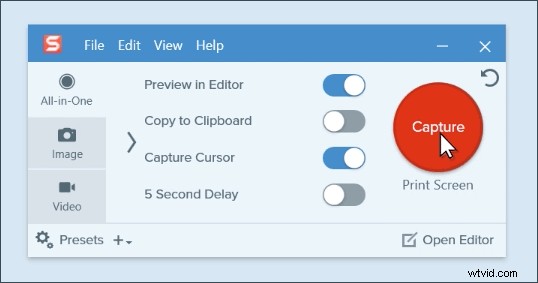
8. VLC Media Player
VLC Media Player je další bezplatný a open source záznamník obrazovky na Macu. Stejně jako QuickTime Player vám pomůže přehrávat mediální soubory, převádět formáty souborů a zachytit obrazovku počítače. Použití je přímočaré. Pokud chcete na Macu provádět rychlé nahrávání obrazovky, vyberte si tento nejlepší bezplatný software pro nahrávání obrazovky Mac.
Klíčové funkce:
- Vše v jednom rekordéru obrazovky, převodník videa a přehrávač médií
- Streamujte média na internetu
- 100% bezplatný záznamník obrazovky pro Mac a snadné použití
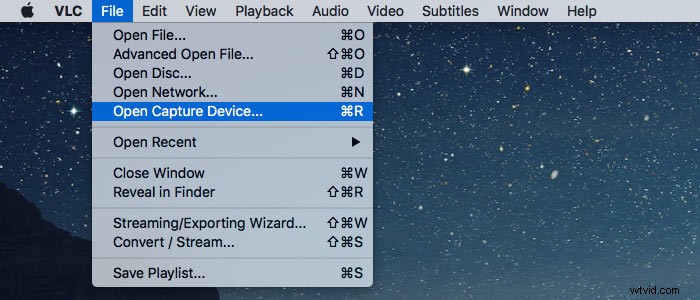
9. Camtasia
Camtasia může pomoci nahrávat a vytvářet profesionálně vypadající videa na Windows a Mac. Tento bezplatný záznamník obrazovky pro Mac se snadno a rychle naučíte a nepotřebujete k tomu velký rozpočet ani skvělé dovednosti v oblasti úpravy videa.
S ním můžete na počítači nahrát cokoli, včetně aplikace, webové stránky, videohovoru nebo prezentace v PowerPointu. Kromě toho podporuje nahrávání iOS. Zařízení iOS můžete připojit přímo k počítači Mac, abyste mohli nahrávat obrazovku a přidávat do videí nějaké efekty.
Klíčové funkce:
- Poskytněte možnosti pro záznam obrazovky, webové kamery a zvuku
- Umožněte používat popisky, šipky a tvary ke zvýraznění důležitých bodů ve videích
- Vytvořeno s mnoha šablonami pro zkrácení doby úprav
- Flexibilně aplikujte na videa snímky ze zařízení a zajistěte, aby se dobře přehrávaly na různých zařízeních
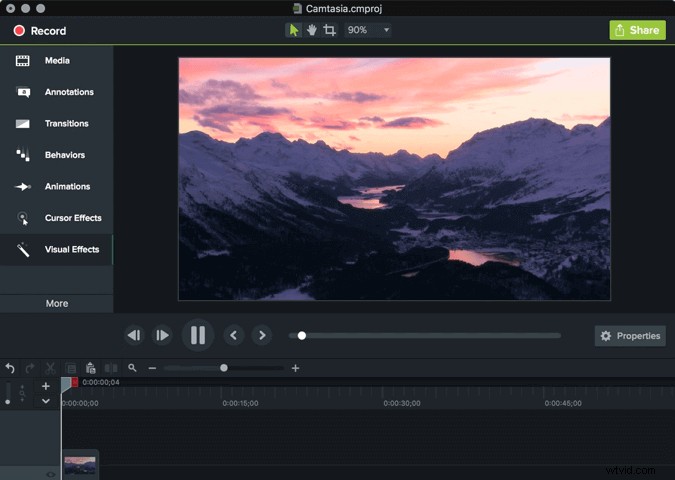
10. Screenflick
Jako další nejlepší bezplatný záznamník obrazovky pro Mac je Screenflick populární po celém světě. Jednoduché uživatelské rozhraní vám pomůže efektivněji zahájit nahrávání úloh. Postaven s inteligentním snímacím modulem vám umožní zachytit obrazovku a zvuk v nejvyšší kvalitě a rozlišení. A co víc, video, zvuk, stisky kláves a kliknutí myší se zaznamenávají do samostatných stop, takže je můžete pohodlně upravovat.
Klíčové funkce:
- Zachyťte zvuk systému, mikrofon nebo externí mikrofon na Macu
- Pro automatické zastavení nebo spuštění nahrávání použijte časovač
- Vytvářejte časosběrné záznamy obrazovky dlouhých projektů
- Bezplatný nahrávací software pro Mac
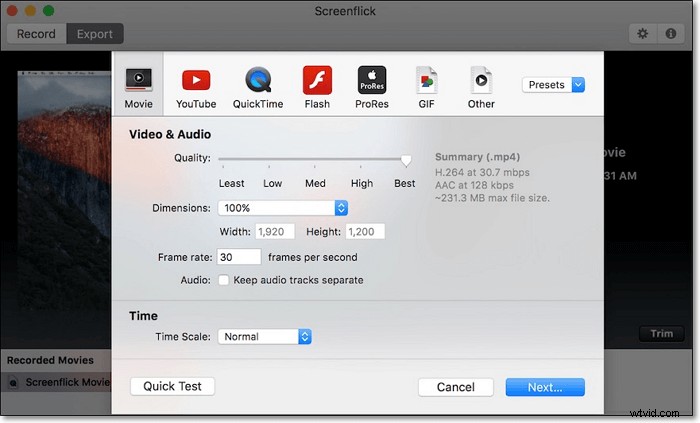
11. Monosnap
Monosnap je bezplatný nástroj pro nahrávání obrazovky pro uživatele Mac. Dodává se s možností zachytit vaši webovou kameru, mikrofon a systémový zvuk současně před zahájením nahrávání. Pomocí klávesových zkratek můžete zachytit celou obrazovku, vybranou oblast, videa nebo HIG.
Po nahrání můžete video upravit přidáním anotací. Také umožňuje nahrát a sdílet odkaz s přáteli, pokud jste se připojili k účtu Monosnap.
Klíčové funkce:
- Vytvářejte snímky obrazovky dokonalé v pixelech
- Povolte záznam obrazovky na GIF jedním kliknutím
- Nabízejte možnosti úprav ke zvýraznění detailů a skrytí citlivých dat pomocí nástroje Rozostření
- Nahrajte a sdílejte nahrané video přímo
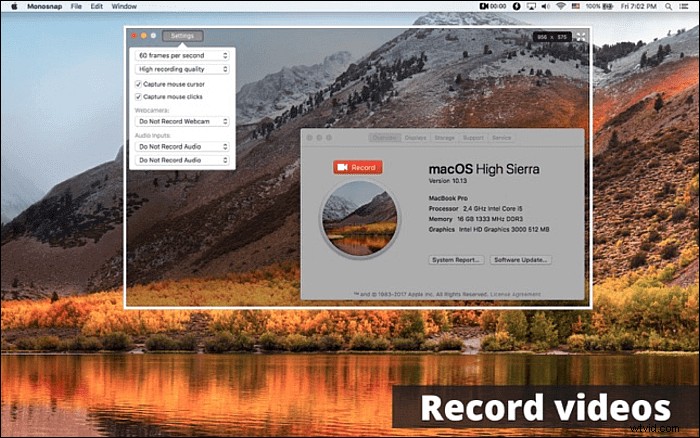
Sečteno a podtrženo
Zde je představeno 11 nejlepších rekordérů obrazovky pro Mac zdarma. Který nástroj si vyberete?
Celkově vzato je doporučená metoda EaseUS RecExperts. Umožňuje zachycení obrazovky ve vysokém rozlišení, včetně 4K. Kromě toho jej můžete použít k zachycení systémového zvuku, který není podporován ve výchozím záznamníku obrazovky Mac. Neváhejte. Stačí si to stáhnout!
